
Microsoft a finalizat prima actualizare majoră pentru Windows 11. Aceasta se numește Windows 11 2022 Update sau Windows 11 versiunea 22H2. Actualizarea este disponibilă începând cu 20 septembrie 2022 și va fi lansată lent prin intermediul Windows Update. Însă persoanele dornice s-o încerce pot descărca imagini ISO și să instaleze singure această versiune sau pot folosi Asistentul de instalare Windows 11. Dacă ești curios să afli ce urmează în Windows 11, iată un rezumat al celor mai importante schimbări. Spoiler: nu toate schimbările vor fi pe placul utilizatorilor! Iată de ce:
Un Meniu Start mai bun și mai personalizabil
În versiunea 22H2 a Windows 11, Microsoft s-a concentrat pe îmbunătățirea Meniului Start. Acum îl poți seta să folosească trei tipuri de șabloane:
- Mai multe elemente fixate - cu mai mult spațiu pentru scurtături către aplicații și foldere. Îmi place acest lucru și cred că le va plăcea și multor altor utilizatori.
- Implicit - aceeași împărțire egală între elementele fixate și cele recomandate din versiunea inițială a Windows 11.
- Mai multe recomandări - mai mult spațiu pentru fișierele și aplicațiile recomandate și mai puțin pentru elementele fixate. Cred că majoritatea utilizatorilor vor ignora această setare.

Windows 11 22H2 aduce mai multe șabloane pentru Meniul Start
Să sperăm că, în actualizarea Windows 11 de anul viitor, vom primi o a patra setare, în care Meniul Start afișează doar secțiunea Fixate și să elimină în întregime secțiunea Recomandate. Mulți utilizatori doresc aceeași opțiune și au făcut o cerere aici, în Centrul de feedback. Dacă și tu o vrei, nu uita să o votezi, pentru a garanta că Microsoft este la curent cu numărul de utilizatori care doresc să beneficieze de această funcție.
SFAT: Pentru mai multe informații despre cum trimiți feedback la Microsoft, citește acest articol: Ce este Centrul de feedback? Cum oferi feedback către Microsoft.
O altă schimbare pozitivă în Windows 11 22H2 este că poți crea foldere cu scurtături în Meniul Start, la fel ca în Windows 10. De asemenea, ai un buton de acces rapid care deschide pagina „Opțiuni de conectare”, ce face parte din meniul Pornire.

Folderele din Meniul Start se întorc în Windows 11 2022 Update
Cu toate acestea, încă nu poți redimensiona Meniul Start - o altă solicitare populară din Centrul de feedback pe care ar trebui s-o votezi. Dacă ai nevoie de ajutor în ceea ce privește modul de a oferi feedback către Microsoft, poți citi acest articol, pe care l-am scris pentru programul Windows Insider: How to give useful feedback about Windows through Feedback Hub. Din păcate, informațiile nu sunt disponibile în limba română.
O bară de activități mai funcțională
Bara de activități a fost ușor îmbunătățită, chiar dacă nu este încă la fel de personalizabilă ca cea din Windows 10. Prima îmbunătățire minoră constă în faptul că poți trage și plasa (drag and drop) fișiere executabile în bara de activități pentru a crea scurtături către acestea. De asemenea, poți să tragi și să plasezi scurtături către aplicații din lista Toate aplicațiile din Meniul Start.

Trage și plasează fișiere executabile în bara de activități
Din păcate, încă nu poți trage elementele fixate din Meniul Start pe bara de activități. De asemenea, nu poți deschide fișiere cu o anumită aplicație trăgându-le pe pictograma acesteia din bara de activități. În cele din urmă, încă nu poți modifica dimensiunea pictogramelor sau înălțimea barei de activități și nici nu poți muta bara de activități în partea stângă sau dreaptă a ecranului.
Partea bună este că poți face câteva lucruri noi: există o nouă setare pentru bara de activități, care-ți permite să partajezi orice fereastră din bara de activități în aplicațiile de partajare a ecranului, cum ar fi Microsoft Teams. Un alt truc interesant este faptul că apare o fereastră de confirmare atunci când folosești scurtătura Windows + Alt + K pentru a opri sunetul într-un apel Microsoft Teams. De asemenea, acum poți derula rotița mouse-ului pe pictograma Volum din bara de activități pentru a modifica nivelul sunetului, iar setările barei de activități au fost redenumite folosind cuvinte pe înțelesul tuturor.
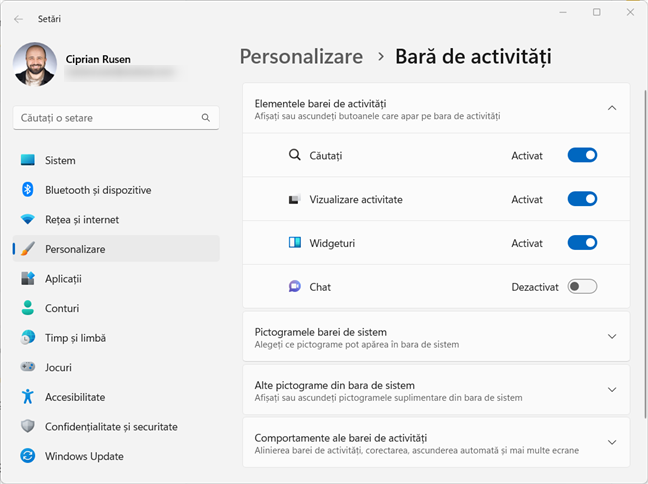
Setările barei de activități sunt mai ușor de înțeles
O ultimă îmbunătățire a barei de activități este destinată utilizatorilor de tablete. Deoarece nu avem un Mod tabletă în Windows 11, noua versiune a barei de activități compensează lipsa acestei funcționalități devenind mai mare atunci când este utilizată pe o tabletă, cu pictogramele puțin mai distanțate pentru a le face mai ușor de apăsat cu degetul.
Un nou Manager de activități cu un Mod eficiență pentru aplicații
Caracteristica mea preferată din Windows 11 22H2 este noul Manager de activități. Aplicația are un nou design, cu un meniu hamburger în stânga, o nouă pagină, care-ți permite să setezi fila implicită ce este afișată de fiecare dată când deschizi Managerul de activități, și alte setări utile. Primești, de asemenea, suport pentru Modul întunecat (Dark Mode) și o nouă bară de comenzi în partea de sus a fiecărei file, cu opțiuni contextuale utile. Managerul de activități include, de asemenea, o nouă funcție numită Mod eficiență, care scade prioritatea proceselor și îmbunătățește eficiența energetică. Însă poți activa acest mod doar pentru un singur proces, nu și pentru un grup de procese. Există, de asemenea, o nouă pictogramă de Pauză, care indică atunci când un proces se află în modul Suspendare.

Noul Manager de activități este cu mult mai bun
În plus, noul Manager de activități include culori de accent în harta termică a filei Procese, ajutându-te astfel să identifici rapid care procese utilizează cele mai multe resurse. Îmi place foarte mult noul Manager de activități și cred că-ți va plăcea și ție.
Poți seta browserul implicit (și alte aplicații implicite) cu un singur clic
Unul dintre cele mai neplăcute aspecte ale Windows 11 a fost că era dificil să schimbi browserul implicit. Cu versiunea 22H2, acest lucru nu mai este valabil. Când mergi la Setări > Aplicații > Aplicații implicite, poți seta browserul implicit cu un singur clic (sau cu o singură apăsare).
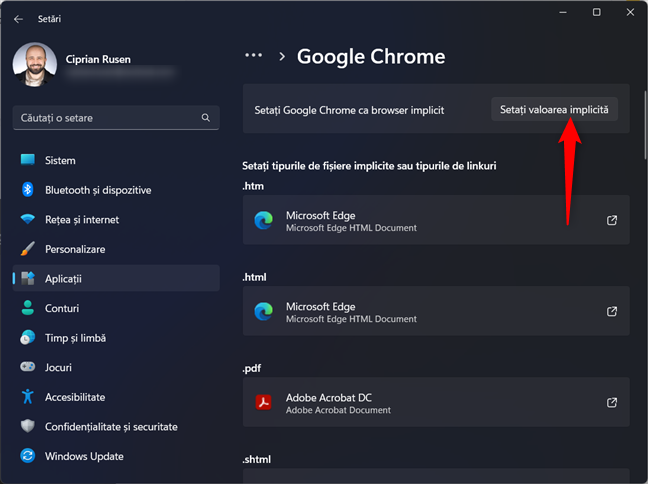
Setarea browserului implicit în Windows 11 22H2 este simplă
Ura! Aceasta ar fi trebuit să fie abordarea Microsoft de la bun început, nu crezi?
Setări rapide îmbunătățite cu o opțiune clic dreapta
Setările rapide primesc, de asemenea, ceva atenție în Windows 11 22H2. De exemplu, acum este mai ușor să setezi ieșirea audio implicită folosind pictograma de lângă comutatorul de volum. De asemenea, primești un meniu clic dreapta pentru toate butoanele afișate în Setări rapide. În plus, vei găsi o opțiune „Mergeți la Setări”, care te duce la pagina Setări a caracteristicii pe care vrei s-o configurezi. Mai mult, pe un PC configurat cu mai mult de un profil de culoare, poți adăuga o setare rapidă pentru a comuta mai ușor între modurile de culoare.
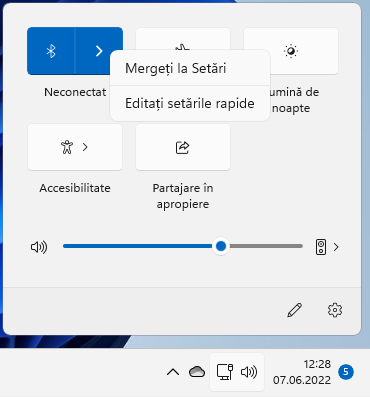
Setările rapide sunt mai bune în Windows 11 22H2
În continuare, primim un design actualizat pentru indicatorii hardware ai sistemului, inclusiv pentru indicatorii de Volum, Luminozitate și Confidențialitatea camerei, pentru a se alinia la stilul de design din Windows 11. O altă îmbunătățire este faptul că Windows 11 afișează acum durata de viață estimată a bateriei când poziționezi cursorul pe pictograma Baterie din zona de notificare. Toate aceste elemente noi sunt compatibile cu modurile de culoare luminos și întunecat, sunt foarte practice și îmbunătățesc experiența generală de utilizare.
Îmbunătățiri la gestionarea ferestrelor și mai multe gesturi pentru ecranele tactile
Vizualizare activități funcționează acum mai bine pe sistemele cu mai multe monitoare și avem, de asemenea, o nouă modalitate de a fixa ferestrele în aspecte de fixare atât pentru atingere, cât și pentru mouse. O poți încerca trăgând o fereastră a unei aplicații în partea de sus a ecranului pentru a afișa aspectele de fixare, plasând fereastra deasupra unei zone pentru a o fixa și utilizând Asistent aliniere pentru a termina fixarea ferestrelor de aplicații în aspectul pe care-l dorești.

Fixarea ferestrelor în aspecte este și mai ușoară
O altă schimbare interesantă este că acum poți folosi Aspectele de fixare cu o combinație de taste: apasă pe tastele Win + Z, iar apoi pe numărul aspectului preferat.
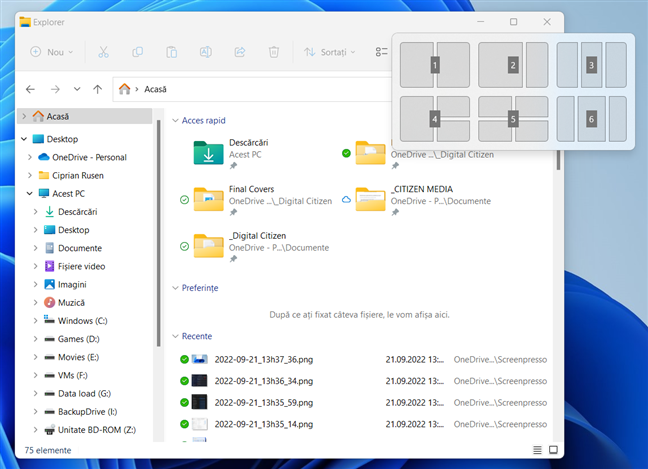
Aspectele de fixare pot fi accesate cu o combinație de taste
Pentru utilizatorii de tablete, Microsoft a adăugat mai multe gesturi tactile:
- Glisează cu patru degete din mijlocul barei de activități pentru a deschide Meniul Start. Apoi, glisează înapoi în jos pentru a-l închide.
- Glisează de la dreapta la stânga din secțiunea Fixate a Meniului Start pentru a deschide lista Toate aplicațiile. Apoi, glisează de la stânga la dreapta pentru a reveni la secțiunea Fixate.
- Glisează în sus din partea din dreapta jos a barei de activități pentru a vedea Setările rapide.
- Glisează din partea stângă a ecranului pentru a vedea meniul Widgeturi.
- Glisează către interior din partea dreaptă a ecranului pentru a vedea Centrul de notificări.
- Glisează spre stânga sau spre dreapta pe ecran cu trei degete pentru a comuta înainte și înapoi între cele mai recent utilizate două aplicații.
Un File Explorer ceva mai bun, cu integrare OneDrive îmbunătățită
Windows 11 22H2 aduce o nouă pagină Acasă în File Explorer. Aceasta include secțiunea anterioară Acces rapid, o nouă secțiune Preferințe, unde poți fixa elementele pe care le accesezi mai frecvent, și secțiunea Recente, cu ultimele fișiere pe care le-ai accesat.
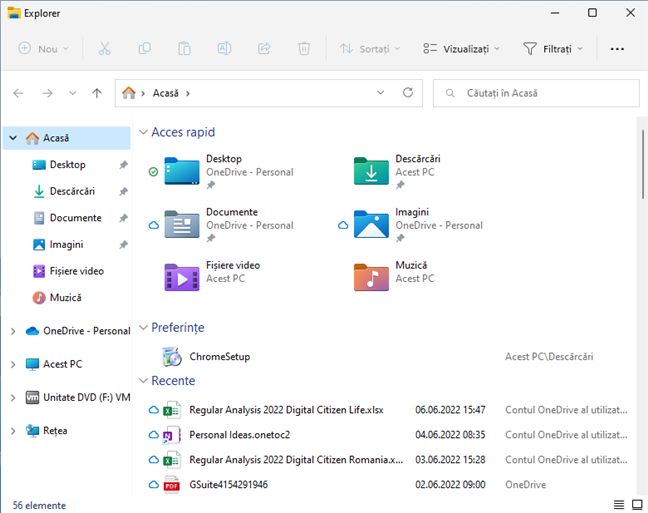
File Explorer are o nouă pagină Acasă
Meniul contextual clic dreapta din File Explorer adaugă, de asemenea, câteva opțiuni, inclusiv Instalare, atunci când dai clic dreapta pe fișiere de font și fișiere .inf, „Adăugare locație în rețea” și „Deconectare unitate de rețea”, când dai clic dreapta pe Acest PC.
File Explorer are o nouă integrare OneDrive pentru a te ajuta să controlezi stocarea ta în cloud și să te asiguri că fișierele tale sunt sincronizate. Atunci când navighezi în OneDrive, poți vedea starea de sincronizare și gradul de utilizare al spațiului de stocare direct din File Explorer. Ai, de asemenea butoane pentru Gestionați spațiul de stocare, Coș de reciclare, Vedeți online și Setări.

File Explorer este integrat mai bine cu OneDrive
File Explorer include și noi pictograme pentru opțiunile Redenumire, Proprietăți și Optimizare, pentru a fi mai coerente cu designul vizual al aplicației și al sistemului de operare. Microsoft ajustează și experiența de partajare a fișierelor. Atunci când apeși pe butonul de partajare al unui fișier, File Explorer îți sugerează contacte pentru a partaja conținutul, persoane din apropiere sau aplicații.
Ceea ce lipsește, însă, sunt filele pentru File Explorer. Această caracteristică este încă în curs de dezvoltare și de testare și va fi probabil disponibilă într-o actualizare Moment, care apare luna viitoare, în octombrie 2022.
O nouă animație de încărcare la pornirea Windows 11 sau la instalarea actualizărilor
Atunci când Windows 11 se deschide sau instalează actualizări după o repornire, sistemul de operare afișează o animație diferită, după cum vezi mai jos.

Îmi place noua animație de încărcare
Îmi place mai mult decât vechea animație moștenită de la Windows 10. O poți vedea pe cea veche în acțiune mai jos.
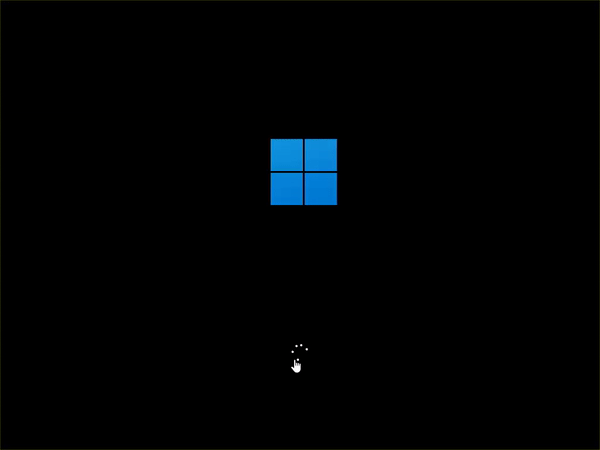
Vechea animație de încărcare este plictisitoare prin comparație
O schimbare frustrantă: Nu poți instala Windows 11 folosind un cont local!
În Windows 10 și în prima versiune de Windows 11, puteai instala edițiile Pro ale sistemului de operare folosind un cont local. În schimb, în edițiile Home, erai obligat să folosești un cont Microsoft. Din păcate, începând cu versiunea 22H2, chiar și ediția Pro a Windows 11 obligă utilizatorii să folosească un cont Microsoft în timpul procesului de instalare. Ca urmare, nu mai poți instala Windows 11 cu un cont local.
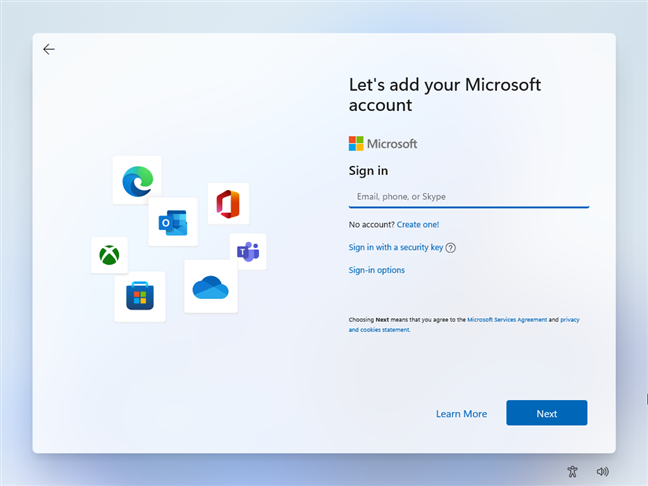
Chiar și utilizatorii Windows 11 Pro trebuie să folosească un cont Microsoft
Aceasta este o alegere destul de nefericită, care îi va frustra pe utilizatori. Însă această politică se aplică doar la noile instalări de Windows 11 și nu te va afecta dacă actualizezi un PC deja configurat. De asemenea, vei putea crea conturi locale după instalare, indiferent de ediția de Windows 11 pe care o folosești.
SFAT: Pentru mai multe informații despre diferitele ediții și versiuni de Windows 11, citește acest articol: Cum afli ce versiune și ediție de Windows 11 ai.
Potențial frustrant: Conținut sugerat în cadrul Căutării Windows 11
Fereastra de Căutare din Windows 11 primește date noi de la Bing, MSN și alte servicii web Microsoft. Pe lângă opțiunile obișnuite de căutare, care te ajută să găsești ce ai nevoie, vei vedea și idei de cadouri, citate, tendințe de căutare pe Bing etc.
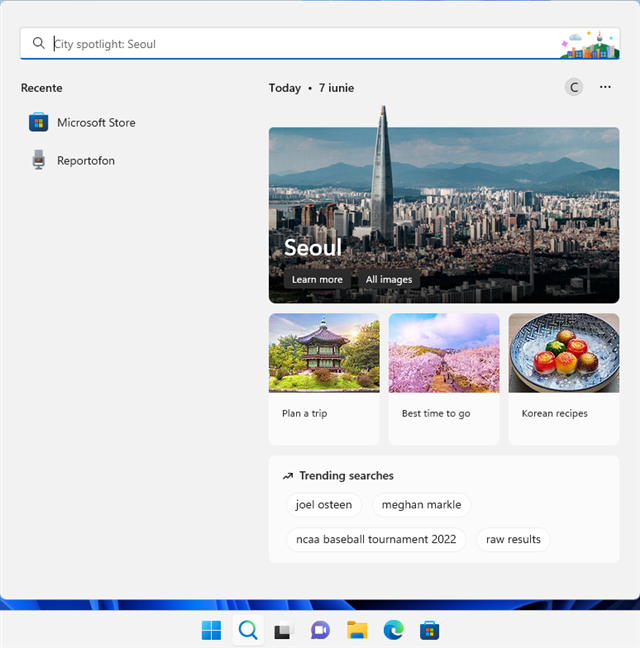
Căutarea afișează date de la Microsoft
Majoritatea oamenilor nu vor folosi acest conținut suplimentar, iar unii vor fi iritați. Eu, de exemplu, am ales să îl ignor și să efectuez pur și simplu căutările de care aveam nevoie. Ce părere ai? Îți place această schimbare?
Un Înregistrator de sunete mai bun
Există o nouă aplicație Înregistrator de sunete (Sound Recorder), care va înlocui vechiul Reportofon moștenit din Windows 10. Noua aplicație arată mult mai bine, este compatibilă cu Modul întunecat și, cel mai important, îți permite să schimbi formatul de înregistrare între M4A, MP3, WMA, FLAC sau WAV cu patru setări de calitate audio.
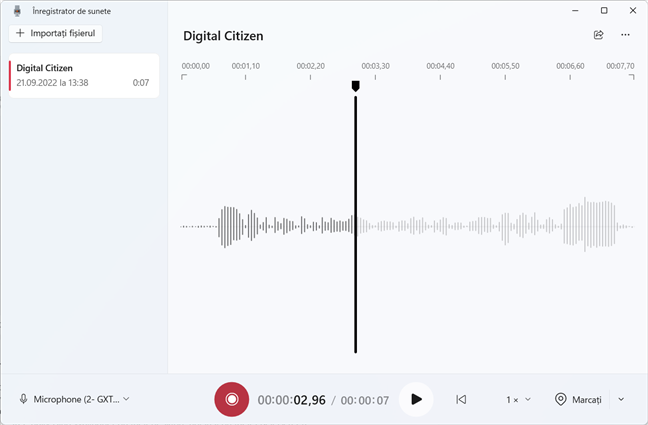
Înregistratorul de sunete este prietenos și ușor de folosit
O altă caracteristică interesantă este că-ți permite să selectezi rapid ce dispozitiv vrei să folosești pentru înregistrare, direct din comenzile din partea de jos a aplicației.
Alte îmbunătățiri minore la Windows 11
Windows 11 22H2 include multe alte modificări minore, iar unele dintre ele au fost lansate ca actualizări individuale înaintea versiunii:
- Reflectorul Windows pentru fundaluri de desktop este deja aici și le permite utilizatorilor să primească zilnic un fundal Bing gratuit pe desktop, nu doar pe ecranul de blocare.
- Saga de îmbunătățire și extindere a aplicației Setări continuă. Primim multe setări noi, o pagină Conturi revizuită, opțiunea de dezinstalare a actualizărilor din Setări și o structură și un aspect vizual îmbunătățite.
- Windows 11 a reproiectat fereastra Coadă pentru imprimare (Print Queue) cu elemente vizuale actualizate, care facilitează vizualizarea și gestionarea sarcinilor de imprimare. Dialogul Imprimare a fost, de asemenea, actualizat, iar acum poate descoperi automat imprimantele de rețea.
- În Centrul de notificări, a fost îmbunătățită vizibilitatea numelor aplicațiilor în notificări. În plus, designul notificărilor a fost modificat pentru a include un fundal acrilic mai atrăgător din punct de vedere vizual.
- În meniul WinX, opțiunea Aplicații și caracteristici a fost redenumită Aplicații instalate. În plus, include acum rubrica Terminal pentru a deschide Windows Terminal, deoarece aceasta este noua aplicație implicită a sistemului de lucru în linie de comandă.
- Fereastra Deschidere cu a fost regândită, iar interfața sa se aliniază mai bine cu limbajul de design din Windows 11. Fereastra îți permite, de asemenea, să actualizezi aplicația implicită pentru deschiderea unui anumit tip de fișier cu un singur clic.
- Securitate Windows (Windows Security) primește un nou Control inteligent al aplicațiilor, care detectează și blochează aplicațiile malițioase din sistemul tău, precum și o funcție îmbunătățită de Integritate a memoriei.
- Acolo unde sunt disponibile, Windows 11 22H2 va utiliza date de la electricityMap și Watttime pentru a determina cel mai bun moment de a instala actualizările Windows. Această activitate este apoi efectuată atunci când rețeaua ta electrică locală folosește energie eoliană, solară sau hidroelectrică. Microsoft dorește să reducă emisiile de carbon în timpul instalării actualizărilor Windows 11 și al repornirii PC-ului. Acest lucru nu se va aplica la PC-urile care funcționează pe baterie și atunci când datele privind intensitatea emisiilor de carbon nu sunt disponibile în zona ta.
- Microsoft extinde experiența temelor vizuale pentru Touch Keyboard și colecția de emoji disponibile în Windows 11.
- Caracteristici de accesibilitate îmbunătățite, inclusiv o nouă experiență Narator, o Lupă care folosește acum pictograme moderne și Dictare vocală. O nouă caracteristică de acces vocal îți permite, de asemenea, să-ți controlezi calculatorul cu ajutorul vocii. Însă aceasta funcționează numai în limba engleză (English-U.S.). Urmează ca alte limbi să fie adăugate în actualizările viitoare.
- Live Captions (Subtitrări Live) este o nouă caracteristică de accesibilitate, care ajută utilizatorii să înțeleagă mai bine ce ascultă prin vizualizarea subtitrărilor conținutului vorbit. Aceste subtitrări sunt generate automat de Windows 11 din orice conținut cu sunet și pot fi afișate în partea de sus sau de jos a ecranului sau într-o fereastră separată.
- Windows 11 22H2 acceptă funcția vorbirea în bandă largă(wideband speech) atunci când folosești produse Apple AirPods pentru a îmbunătăți calitatea audio pentru apelurile vocale. Această caracteristică funcționează cu AirPods, AirPods Pro sau AirPods Max.
Îți place ce are Microsoft pregătit pentru Windows 11 22H2?
Îmi place actualizarea 22H2 pentru Windows 11 și cred că asta ar fi trebuit să fie Windows 11 atunci când a fost lansat. Microsoft nu ar fi trebuit să grăbească lansarea inițială a acestui sistem de operare așa cum a făcut-o și ar fi trebuit să aștepte până când se apropia de un stadiu precum 22H2. Lăsând asta la o parte, cred că mulți dintre utilizatorii existenți de Windows 11 vor aprecia schimbările aduse în această versiune. Aceasta oferă îmbunătățiri care pot convinge mai mulți utilizatori de Windows 10 să facă trecerea la Windows 11. Dacă nu ai făcut-o încă, din cauza aspectelor negative ale versiunii inițiale, ar trebui să încerci Windows 11 cu actualizarea 2022. Asta presupunând că PC-ul tău îndeplinește cerințele de sistem pentru Windows 11.


 21.09.2022
21.09.2022 
